PS教你制作绚丽光线照耀的文字
来源:sc115.com | 189 次浏览 | 2015-09-12
标签: 照耀 光线
这篇教程教飞特的朋友们用PS制作绚丽光线照耀的文字,教程制作的文字效果很漂亮。制作的难度一般。转发过来和飞特的朋友们一起分享。先来看看最终的文字效果:

具体的制作步骤如下:
1、新建文档,500x276像素,背景黑色,输入白色粗体文字。
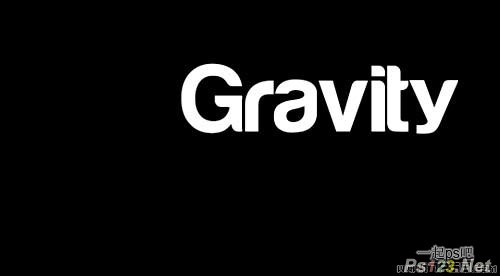
2、底部建新层,调出文字选区,选择 > 修改 > 边界。

3、选区填充白色,图层模式改为溶解,选取原文字层,颜色改为黑色,右击文字层,栅格化文字。
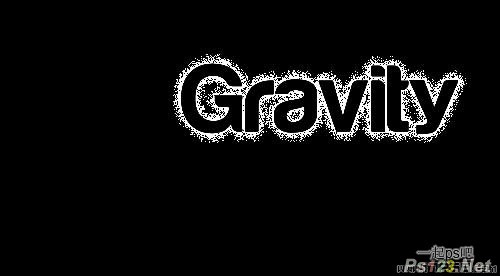
4、溶解层底部建新层,与之合并,滤镜 > 模糊 > 径向模糊。

搜索: 照耀 光线
- 上一篇: photoshop教你制作立体水晶字
- 下一篇: ps教你制作晶格化文字效果
 运动音效
运动音效